
マウスコンピューターのノートPC「mouse C4」をご紹介します。実はこの製品、6月に発売されているのですが、ウインタブでは紹介記事を掲載していませんでした。この製品のCPUはCeleron N4100で、発売当初の価格が69,800円だったので、低価格な中華PCもよくご紹介しているウインタブとしては「ちょっと高すぎるのでは…」と思っていました。
しかし、その後何度か値下げされ、10月8日現在は税込み39,800円です。円安が進行していることもあり、この価格は中華PCと互角、あるいはそれよりも安いと言えます。CPU性能は低めなものの、システム構成、筐体構造ともエントリーPCとしては十分な内容になっています。
1.mouse C4 スペック
スペック表
| mouse C4 | |
| OS | Windows 11 Home |
| CPU | Intel Celeron N4100 |
| 外部GPU | なし |
| RAM | 8GB(オンボード) |
| ストレージ | 256GB/1TB SATA SSD |
| 光学ドライブ | なし |
| ディスプレイ | 14インチ(1,920 × 1,080) |
| ネットワーク | 802.11 a/b/g/n/ac、Bluetooth 5 |
| 入出力 | USB 3.0 Type-C(5Gbps)、USB3.0 Type-A(5Gbps)、USB2.0 Type-A、HDMI、オーディオジャック、microSDカードリーダー |
| カメラ | Webカメラ(100万画素) |
| バッテリー | 駆動時間最大約10時間 |
| サイズ | 325 × 219.3 × 19 mm |
| 重量 | 1.3 kg |
バリエーションモデル
・256GB SSD:39,800円
・1TB SSD:49,800円
※税込み価格
コメント
マウスコンピューターはBTOパソコンメーカーですが、このC4については注文時のシステム構成変更余地はほとんどなく、OSをPro版にできる、ということくらいです。
CPUはCeleron N4100です。ウインタブとしては「よく知っている型番」ですねw N4100はGemini Lake世代(現行のJasper Lakeの一つ前)の4コア4スレッドのCPUで、ノートPC用のCeleronとしては高性能な部類です。具体的には「ウインタブの記事を書くくらいの作業(テキスト入力、Webでの調べ物、簡単な画像加工など)であれば問題なくこなせる」くらいの実力があります。実際私は3年くらい前にメインで使っていたミニPCがCeleron N4100でしたし、外出先でもCeleron N4100搭載のノートPCを使う機会がありましたが、比較的軽めの作業であればほとんどストレスを感じませんでした。
N4100で難しいのは動画のエンコーディング、ゲーム、込み入った(レイヤーを大量に使う)画像加工などですね。あと、複雑なマクロを含むExcel操作や凝ったパワポ資料の作成なんかも厳しいと思います。個人的にはCore i5とかRyzen搭載のメインPCを持っている人のサブ機としてなら十分に使える性能だと思いますし、Web閲覧やSNS、レポート作成が主用途であればメインPCとしても行けると思います。
RAMは8GBで、オンボードなので購入後の増設・換装はできません。Celeron N4100の性能を考慮すると、RAM8GBというのは必要十分な容量だと思います。SSDはSATAなのでそんなに高速ではありませんが、これも他のシステムスペックとのバランスは取れていると思います。標準の容量は256GBで、上位モデルでは1TBとなります。また、この製品のSSDはM.2 で、底面にハッチがありますので換装も可能です(ただし、メーカー保証に影響する可能性がありますので、事前にメーカーに確認してから換装するようにしてください)。
ディスプレイは14インチのFHD(1,920 × 1,080)解像度、ノングレア(非光沢)タイプで、残念ながら視野角についての説明がなく、IPS相当の液晶なのかTN液晶なのかは不明です。
2.mouse C4 筐体

C4の筐体サイズは325 × 219.3 × 19 mmです。2022年の14インチノートとしてはやや横幅が大きめと感じられますが、エントリークラスの製品の割にベゼル幅も細めでスタイリッシュに見えます。また、筐体重量も1.3 kgということなので、モバイルノートとしても十分使えると思います。

天板です。筐体素材は不明ですが、画像を見る限り金属素材のように思われます。安っぽさは感じられないですね。
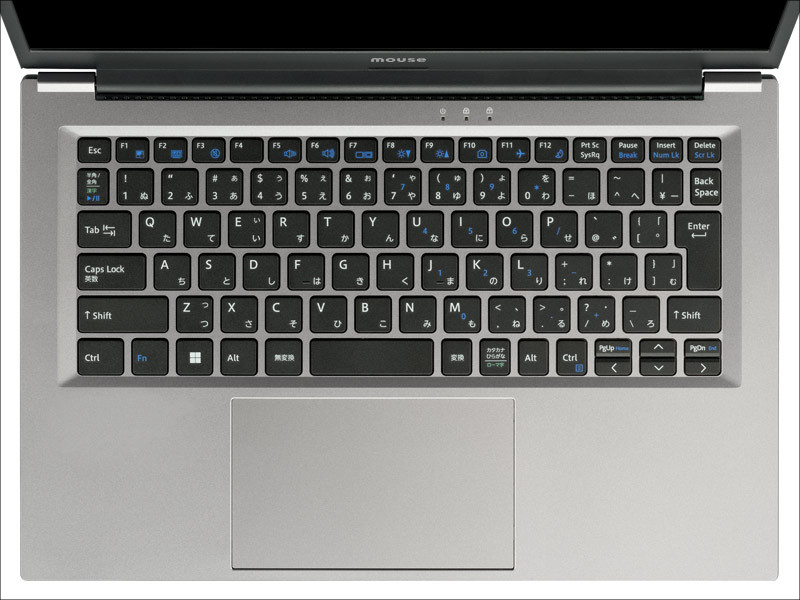
キーボードです。「日本語キーボード (88キー / キーピッチ約19.1mm / キーストローク約1.2mm / ホワイトLED)」と開示されています。キーピッチは標準サイズですね。もちろん(中華PCとは違って)しっかり日本語配列になっています。なお、メーカー開示にある「ホワイトLED」というのはバックライト色かと思いましたが、画像を確認してもバックライトのボタンがなく、メーカーサイトでもバックライトについては触れられていないので、バックライトなし、と考えておくほうがいいでしょう。

ヒンジは水平位置(180°)まで開口しますので、ミーティングの際などに向かい側にいる人と容易に画面共有ができます。

側面と入出力ポートの配置です。USBポートが合計で3つ、HDMIにmicroSDカードリーダーと、この価格帯のモバイルノートとしては十分な構成だと思います。さすがにGen2規格(伝送速度10Gbps)のUSBポートはありませんけどね。
3.mouse C4 価格など
mouse C4はマウスコンピューター公式サイトで販売中で、上に書いた通り価格は256GB版が税込み39,800円、1TB版が税込み49,800円です。この価格は国内メーカーが手掛けるノートPCとしては非常に安く、同スペックの中華ノートと互角、あるいはそれ以上に安いと言えます。
言うまでもなくマウスコンピューターは日本メーカーですし、24時間365日の電話サポートに対応するなど、高い信頼性があります。低予算でライトユース用のPCを探している人にはおすすめしたい製品ですね。
4.関連リンク
![]() mouse C4:マウスコンピューター
mouse C4:マウスコンピューター




コメント
結局このスペックで出来ることだとChromebookでええやんってなっちゃうよね。
そうですかね?
世間には「Microsoft Officeが動かないパソコンなんてパソコンじゃない」と思っている人が多数いるわけで、そういう人から「5万円でなんとかならないか」と言われたときに、「Officeは別に購入してもらえるなら」ということで紹介できるパソコンって相当限られます。
私はウィンタブさんが愛用していたBMAX Y11初代を今も利用していますが、これにMicrosoft365を入れて、仕事用のサブマシンとして持ち歩いています。Officeもきっちり動くし、サブマシンとして利用する範囲内では問題ありません。
Mouse C4は、そういう「Microsoft Office必須」で激安パソコンが欲しい人向けには、お勧めできる1台だと思います。Microsoft Officeプレインストールモデルもあるので、6万ちょっとでOffice Personal 2021が利用できるというのは、現実的にOfficeを利用したい人にとっては最安値だと思います。
もちろん、Chromebookを活用できる人ならChromebookで問題ないと思いますので、そういう方にはお勧めするものではありません。
最近私的にIdeaPad Duet Chromebookを購入したのですが、やっぱりフルバージョンのMS Officeが動くのはWindowsならではのメリットだと思っているんですよね。
Office Onlineも出たときの初期と比較するとだいぶ機能向上したとはいっても所詮はサブセット版でしかないですし、かのあゆの環境だとOneDriveの挙動周りでおかしかったりするのでやっぱりこのレンジのWindows PCってすごい魅力的かなぁと思ってます。一応Android環境も動かせますがOffice Mobileがサポート対象外になって互換性が微妙なアプリしか使えませんし、LinuxコンテナもサポートしていてLibre OfficeなりWPS Office(かのあゆはこちらをつかってます)なりも使えるんですが、やっぱり「Windowsである」というメリットは大きいので、十分なパフォーマンスで使えるmouse C4は需要あるかなと思ってます。Win11のシステム要件も満たしてますしね。
皆さんそんなにOfficeに縛られるのですね。ウチの会社はGoogleスプレッドシートやドキュメントが標準なんでそっちが普通になってました。Googleスプレッドシートやドキュメント無料だし便利ですよ。
Officeに縛られる人は理由があると思います。
仕事でExcelのVBAを駆使するマクロを使う人や、私のようにAccessをデータベースエンジンとしてアプリを作成しているような人はOffice必須だとは思いますが、その場合Celeronではちょっと非力なので、もっと高性能なパソコンを利用すべきです。
ただ、そうでない人でも、退職したけど手元にパソコンは欲しい人で「互換Officeはみっともなくて使いたくない」という見栄っ張りが結構いるのです。そんな人に「WPS Officeがあるよ」「Googleスプレッドシートでたいていのことはできるよ」と言っても無視されるんですね。
もう死語になっているとは思いますが「巨人大鵬卵焼き」という言葉があります。今風に言うなら「NEC・トヨタ・マイクロソフト」というところでしょう。その業界で一位のメーカーしか使いたくない、ということだと思いますが、ある意味思考停止状態だといえると思います。
チームで作業するときは同時作業出来るGoogleドキュメントやスプレッドシートが便利なので互換OfficeというよりGoogleドキュメントやスプレッドシートがOfficeより優れていると感じるから使うのだけどそれは通じないのだろうなと思う。
SSDになってるとはいえCPUがドンキPCとほぼ同じだから迷う
デザインもいいしN5100とかN4500とか載っけて差別化してほしい
CPUのCeleron N4100は、個人的には高く評価しています。もともと私は日常の作業でそんなに負荷の高いことはしていないので、N4100は仕事用としても普通に使えるんですよね。ちなみにN4000のほうは厳しいです。N4100とは使用感に雲泥の差があると思っていて、あまり読者におすすめしたい型番ではありません…。
あと、Officeですが、私はMicrosoft 365 Personalを契約しています。Accessなんて一切使っていないですし、パワポも年に数回使う程度なんですけどね。考え方が古いのかもしれませんけど、今でも仕事用のPCにはOffice必須だと思ってしまいます。私もこの考え方から脱却できればいいなあ、とは思っていますが、なかなか…。
私の場合、Microsoft 365を利用している最大の理由は、Accessが使えるからなんです。
業務ソフトのデータベースとしてAccessを使っているんで、まともにOffice Professional 2021購入すると65,000円もかかってしまう。パソコン3台以上で利用するならサブスク版が一番安上がりです。個人事業主で一人でパソコンを使っている分にはこれで充分です。
ただ、サブスク版は月に一度はライセンス確認が必要で、個人情報を扱う仕事をしているので、ネットにつなぐときにはデータの入っているドライブレターが無効になるようなソフトを使わないといけないので大変面倒なんですが。。。
いちたろ……
いえ、なんでもないです
私一太郎もAccessも使ってない…。